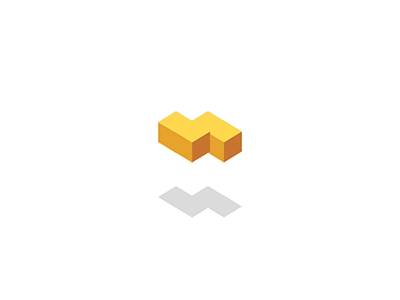用WebAssembly在浏览器中对视频进行转码
作者:Colin Eberhardt
翻译:疯狂的技术宅
原文: https://blog.scottlogic.com/2...
我们可以凭借 FFmpeg 的 WebAssembly 版直接在浏览器中运行这个能强大的视频处理工具。在本文中,我们来探索一下 FFmpeg.wasm,并写一个简单的代码转换器,把数据流传输到视频元素中并播放出来。
FFmpeg.wasm
一般我们通过其命令行使用 FFmpeg。例如下面的命令可以吧 AVI 文件转码为 MP4 格式:
$ ffmpeg -i input.avi output.mp4同样的工作也可以在浏览器中做到。FFmpeg.wasm 是 FFmpeg 的 WebAssembly 端口,像其他 JavaScript 模块一样可以通过 npm 安装,并在 Node 或浏览器中使用:
$ npm install @ffmpeg/ffmpeg @ffmpeg/core装好 FFmpeg.wasm 后,可以在浏览器中执行等效的转码操作:
// fetch AVI 文件
const sourceBuffer = await fetch("input.avi").then(r => r.arrayBuffer());
// 创建 FFmpeg 实例并载入
const ffmpeg = createFFmpeg({ log: true });
await ffmpeg.load();
// 把 AVI 写入 FFmpeg 文件系统
ffmpeg.FS(
"writeFile",
"input.avi",
new Uint8Array(sourceBuffer, 0, sourceBuffer.byteLength)
);
// 执行 FFmpeg 命令行工具, 把 AVI 转码为 MP4
await ffmpeg.run("-i", "input.avi", "output.mp4");
// 把 MP4 文件从 FFmpeg 文件系统中取出
const output = ffmpeg.FS("readFile", "output.mp4");
// 对视频文件进行后续操作
const video = document.getElementById("video");
video.src = URL.createObjectURL(
new Blob([output.buffer], { type: "video/mp4" })
);这里有很多有趣的东西,接下来深入研究细节。
在 fetch API 加载 AVI 文件之后,用下面的步骤初始化 FFmpeg:
const ffmpeg = createFFmpeg({ log: true });
await ffmpeg.load();FFmpeg.wasm 由一个很薄的 JavaScript API 层和一个较大的(20M)WebAssembly 二进制文件组成。上面的代码加载并初始化了可供使用的 WebAssembly 文件。
WebAssembly 是在浏览器中运行的、经过性能优化的底层字节码。它被专门设计为能够用多种语言进行开发和编译。
FFmpeg 的历史已经超过20年了,有一千多人贡献过代码。在 WebAssembly 出现之前,要给它创建 JavaScript 能够调用的接口,所涉及的工作可能会非常繁琐。
未来 WebAssembly 的使用会更加广泛,现在它作为把大量成熟的 C/C++ 代码库引入 Web 的一种机制,已经非常成功了, Google Earth,AutoCAD 和 TensorFlow 等都是非常典型的案例。
在初始化之后,下一步是把 AVI 文件写入文件系统:
ffmpeg.FS(
"writeFile",
"input.avi",
new Uint8Array(sourceBuffer, 0, sourceBuffer.byteLength)
);这段代码有些奇怪,想要知道这是什么情况,需要更深入地研究 FFmpeg.wasm 的编译方式。
Emscripten 是遵循 WebAssembly 规范开发的把 C/C++ 代码编译为 WebAssembly 的工具链,正是它把 FFmpeg.wasm 编译为 WebAssembly 的。但是 Emscripten 不只是一个 C++ 编译器,为了简化现有代码库的迁移,它通过基于 Web 的等效项提供对许多 C/C++ API 的支持。例如通过把函数调用映射到 WebGL 来支持 OpenGL。它还支持 SDL、POSIX 和 pthread。
Emscripten 通过提供 file-system API 来映射到内存中的存储。使用 FFmpeg.wasm 可以直接通过 ffmpeg.FS 函数公开底层的 Emscripten 文件系统API,你可以用这个借口浏览目录、创建文件和其他各种针对文件系统的操作。
下一步是真正有意思的地方:
await ffmpeg.run("-i", "input.avi", "output.mp4");如果你在 Chrome 的开发工具中进行观察,会注意到它创建了许多 Web Worker,每个 Web Worker 都加载了 ffmpeg.wasm:
在这里用到了 Emscripten 的 Pthread 支持(https://emscripten.org/docs/p...)。启用日志记录后,你可以在控制台中查看进度;
Output #0, mp4, to 'output.mp4':
Metadata:
encoder : Lavf58.45.100
Stream #0:0: Video: h264 (libx264) (avc1 / 0x31637661), yuv420p, 256x240, q=-1--1, 35 fps, 17920 tbn, 35 tbc
Metadata:
encoder : Lavc58.91.100 libx264
Side data:
cpb: bitrate max/min/avg: 0/0/0 buffer size: 0 vbv_delay: N/A
frame= 47 fps=0.0 q=0.0 size= 0kB time=00:00:00.00 bitrate=N/A speed= 0x
frame= 76 fps= 68 q=30.0 size= 0kB time=00:00:00.65 bitrate= 0.6kbits/s speed=0.589x
frame= 102 fps= 62 q=30.0 size= 0kB time=00:00:01.40 bitrate= 0.3kbits/s speed=0.846x最后一步是读取输出文件并将其提供给 video 元素:
const output = ffmpeg.FS("readFile", "output.mp4");
const video = document.getElementById("video");
video.src = URL.createObjectURL(
new Blob([output.buffer], { type: "video/mp4" })
);有趣的是,带有虚拟文件系统的命令行工具 FFmpeg.wasm 有点像 docker!
创建流式转码器
对大视频文件进行编码转换可能耗时较长。我们可以先把文件转码为切片,并将其逐步添加到视频缓冲区中。
你可以用 Media Source Extension APIs 来构建流媒体播放,其中包括 MediaSource 和 SourceBuffer 对象。创建和加载缓冲区的操作可能非常棘手,因为这两个对象都提供了生命周期事件,必须通过处理这些事件才能在正确的时间添加新的缓冲区。为了管理这些事件的协调,我用到了 RxJS。
下面的函数基于 FFmpeg.wasm 转码后的输出创建一个 RxJS Observable:
const bufferStream = filename =>
new Observable(async subscriber => {
const ffmpeg = FFmpeg.createFFmpeg({
corePath: "thirdparty/ffmpeg-core.js",
log: false
});
const fileExists = file => ffmpeg.FS("readdir", "/").includes(file);
const readFile = file => ffmpeg.FS("readFile", file);
await ffmpeg.load();
const sourceBuffer = await fetch(filename).then(r => r.arrayBuffer());
ffmpeg.FS(
"writeFile", "input.mp4",
new Uint8Array(sourceBuffer, 0, sourceBuffer.byteLength)
);
let index = 0;
ffmpeg
.run(
"-i", "input.mp4",
// 给流进行编码
"-segment_format_options", "movflags=frag_keyframe+empty_moov+default_base_moof",
// 编码为 5 秒钟的片段
"-segment_time", "5",
// 通过索引写入文件系统
"-f", "segment", "%d.mp4"
)
.then(() => {
// 发送剩余的文件内容
while (fileExists(`${index}.mp4`)) {
subscriber.next(readFile(`${index}.mp4`));
index++;
}
subscriber.complete();
});
setInterval(() => {
// 定期检查是否已写入文件
if (fileExists(`${index + 1}.mp4`)) {
subscriber.next(readFile(`${index}.mp4`));
index++;
}
}, 200);
});上面的代码用了和以前相同的 FFmpeg.wasm 设置,将要转码的文件写入内存文件系统。为了创建分段输出,ffmpeg.run 的配置与上一个例子有所不同,需要设置合适的转码器。在运行时 FFmpeg 把带有增量索引(0.mp4, 1.mp4, …)的文件写入内存文件系统。
为了实现流式传输输出,需要通过轮询文件系统以获取转码后的输出,并通过 subscriber.next 把数据作为事件发出。最后当 ffmpeg.run 完成时,余下的文件内容被送出并关闭流。
需要创建一个MediaSource对象来把数据流传输到视频元素中,并等待 sourceopen 事件触发。下面的代码用到了 RxJS 的 combineLatest 来确保在触发这个事件之前不处理 FFmpeg 输出:
const mediaSource = new MediaSource();
videoPlayer.src = URL.createObjectURL(mediaSource);
videoPlayer.play();
const mediaSourceOpen = fromEvent(mediaSource, "sourceopen");
const bufferStreamReady = combineLatest(
mediaSourceOpen,
bufferStream("4club-JTV-i63.avi")
).pipe(map(([, a]) => a));当接收到第一个视频切片或缓冲时,需要在正确的时间向 SourceBuffer 添加 MediaSource,并将原始缓冲区附加到 SourceBuffer。在此之后,还有一个需要注意的地方,新缓冲不能马上添加到 SourceBuffer 中,需要等到它发出 updateend 事件表明先前的缓冲区已被处理后才行。
下面的代码用 take 处理第一个缓冲区,并用 mux.js 库读取 mime 类型。然后从 updateend 事件返回一个新的可观察流:
const sourceBufferUpdateEnd = bufferStreamReady.pipe(
take(1),
map(buffer => {
// 基于当前的 mime type 创建一个buffer
const mime = `video/mp4; codecs="${muxjs.mp4.probe
.tracks(buffer)
.map(t => t.codec)
.join(",")}"`;
const sourceBuf = mediaSource.addSourceBuffer(mime);
// 追加道缓冲区
mediaSource.duration = 5;
sourceBuf.timestampOffset = 0;
sourceBuf.appendBuffer(buffer);
// 创建一个新的事件流
return fromEvent(sourceBuf, "updateend").pipe(map(() => sourceBuf));
}),
flatMap(value => value)
);剩下的就是在缓冲区到达及 SourceBuffer 准备就绪时追加缓冲区。可以通过 RxJS 的 zip 函数实现:
zip(sourceBufferUpdateEnd, bufferStreamReady.pipe(skip(1)))
.pipe(
map(([sourceBuf, buffer], index) => {
mediaSource.duration = 10 + index * 5;
sourceBuf.timestampOffset = 5 + index * 5;
sourceBuf.appendBuffer(buffer.buffer);
})
)
.subscribe();就这样对事件进行了一些协调,最终只需很少的代码就能对视频进行转码了,并将结果逐渐添加到视频元素中。
最后一个例子的代码在GitHub上。
本文首发微信公众号:前端先锋
欢迎扫描二维码关注公众号,每天都给你推送新鲜的前端技术文章
欢迎继续阅读本专栏其它高赞文章:
深入理解Shadow DOM v1 一步步教你用 WebVR 实现虚拟现实游戏 13个帮你提高开发效率的现代CSS框架 快速上手BootstrapVue JavaScript引擎是如何工作的?从调用栈到Promise你需要知道的一切 WebSocket实战:在 Node 和 React 之间进行实时通信 关于 Git 的 20 个面试题 深入解析 Node.js 的 console.log Node.js 究竟是什么? 30分钟用Node.js构建一个API服务器 Javascript的对象拷贝 程序员30岁前月薪达不到30K,该何去何从 14个最好的 JavaScript 数据可视化库 8 个给前端的顶级 VS Code 扩展插件 Node.js 多线程完全指南 把HTML转成PDF的4个方案及实现 更多文章...
疯狂的技术宅
疯狂的技术宅
资深技术宅,爱好广泛,兴趣多变。博览群书,喜欢扯淡。十八种语言样样稀松。想要了解更多,请关注微信公众号:充实的脑洞。

疯狂的技术宅
资深技术宅,爱好广泛,兴趣多变。博览群书,喜欢扯淡。十八种语言样样稀松。想要了解更多,请关注微信公众号:充实的脑洞。
宣传栏
目录
作者:Colin Eberhardt
翻译:疯狂的技术宅
原文: https://blog.scottlogic.com/2...
我们可以凭借 FFmpeg 的 WebAssembly 版直接在浏览器中运行这个能强大的视频处理工具。在本文中,我们来探索一下 FFmpeg.wasm,并写一个简单的代码转换器,把数据流传输到视频元素中并播放出来。
FFmpeg.wasm
一般我们通过其命令行使用 FFmpeg。例如下面的命令可以吧 AVI 文件转码为 MP4 格式:
$ ffmpeg -i input.avi output.mp4同样的工作也可以在浏览器中做到。FFmpeg.wasm 是 FFmpeg 的 WebAssembly 端口,像其他 JavaScript 模块一样可以通过 npm 安装,并在 Node 或浏览器中使用:
$ npm install @ffmpeg/ffmpeg @ffmpeg/core装好 FFmpeg.wasm 后,可以在浏览器中执行等效的转码操作:
// fetch AVI 文件
const sourceBuffer = await fetch("input.avi").then(r => r.arrayBuffer());
// 创建 FFmpeg 实例并载入
const ffmpeg = createFFmpeg({ log: true });
await ffmpeg.load();
// 把 AVI 写入 FFmpeg 文件系统
ffmpeg.FS(
"writeFile",
"input.avi",
new Uint8Array(sourceBuffer, 0, sourceBuffer.byteLength)
);
// 执行 FFmpeg 命令行工具, 把 AVI 转码为 MP4
await ffmpeg.run("-i", "input.avi", "output.mp4");
// 把 MP4 文件从 FFmpeg 文件系统中取出
const output = ffmpeg.FS("readFile", "output.mp4");
// 对视频文件进行后续操作
const video = document.getElementById("video");
video.src = URL.createObjectURL(
new Blob([output.buffer], { type: "video/mp4" })
);这里有很多有趣的东西,接下来深入研究细节。
在 fetch API 加载 AVI 文件之后,用下面的步骤初始化 FFmpeg:
const ffmpeg = createFFmpeg({ log: true });
await ffmpeg.load();FFmpeg.wasm 由一个很薄的 JavaScript API 层和一个较大的(20M)WebAssembly 二进制文件组成。上面的代码加载并初始化了可供使用的 WebAssembly 文件。
WebAssembly 是在浏览器中运行的、经过性能优化的底层字节码。它被专门设计为能够用多种语言进行开发和编译。
FFmpeg 的历史已经超过20年了,有一千多人贡献过代码。在 WebAssembly 出现之前,要给它创建 JavaScript 能够调用的接口,所涉及的工作可能会非常繁琐。
未来 WebAssembly 的使用会更加广泛,现在它作为把大量成熟的 C/C++ 代码库引入 Web 的一种机制,已经非常成功了, Google Earth,AutoCAD 和 TensorFlow 等都是非常典型的案例。
在初始化之后,下一步是把 AVI 文件写入文件系统:
ffmpeg.FS(
"writeFile",
"input.avi",
new Uint8Array(sourceBuffer, 0, sourceBuffer.byteLength)
);这段代码有些奇怪,想要知道这是什么情况,需要更深入地研究 FFmpeg.wasm 的编译方式。
Emscripten 是遵循 WebAssembly 规范开发的把 C/C++ 代码编译为 WebAssembly 的工具链,正是它把 FFmpeg.wasm 编译为 WebAssembly 的。但是 Emscripten 不只是一个 C++ 编译器,为了简化现有代码库的迁移,它通过基于 Web 的等效项提供对许多 C/C++ API 的支持。例如通过把函数调用映射到 WebGL 来支持 OpenGL。它还支持 SDL、POSIX 和 pthread。
Emscripten 通过提供 file-system API 来映射到内存中的存储。使用 FFmpeg.wasm 可以直接通过 ffmpeg.FS 函数公开底层的 Emscripten 文件系统API,你可以用这个借口浏览目录、创建文件和其他各种针对文件系统的操作。
下一步是真正有意思的地方:
await ffmpeg.run("-i", "input.avi", "output.mp4");如果你在 Chrome 的开发工具中进行观察,会注意到它创建了许多 Web Worker,每个 Web Worker 都加载了 ffmpeg.wasm:
在这里用到了 Emscripten 的 Pthread 支持(https://emscripten.org/docs/p...)。启用日志记录后,你可以在控制台中查看进度;
Output #0, mp4, to 'output.mp4':
Metadata:
encoder : Lavf58.45.100
Stream #0:0: Video: h264 (libx264) (avc1 / 0x31637661), yuv420p, 256x240, q=-1--1, 35 fps, 17920 tbn, 35 tbc
Metadata:
encoder : Lavc58.91.100 libx264
Side data:
cpb: bitrate max/min/avg: 0/0/0 buffer size: 0 vbv_delay: N/A
frame= 47 fps=0.0 q=0.0 size= 0kB time=00:00:00.00 bitrate=N/A speed= 0x
frame= 76 fps= 68 q=30.0 size= 0kB time=00:00:00.65 bitrate= 0.6kbits/s speed=0.589x
frame= 102 fps= 62 q=30.0 size= 0kB time=00:00:01.40 bitrate= 0.3kbits/s speed=0.846x最后一步是读取输出文件并将其提供给 video 元素:
const output = ffmpeg.FS("readFile", "output.mp4");
const video = document.getElementById("video");
video.src = URL.createObjectURL(
new Blob([output.buffer], { type: "video/mp4" })
);有趣的是,带有虚拟文件系统的命令行工具 FFmpeg.wasm 有点像 docker!
创建流式转码器
对大视频文件进行编码转换可能耗时较长。我们可以先把文件转码为切片,并将其逐步添加到视频缓冲区中。
你可以用 Media Source Extension APIs 来构建流媒体播放,其中包括 MediaSource 和 SourceBuffer 对象。创建和加载缓冲区的操作可能非常棘手,因为这两个对象都提供了生命周期事件,必须通过处理这些事件才能在正确的时间添加新的缓冲区。为了管理这些事件的协调,我用到了 RxJS。
下面的函数基于 FFmpeg.wasm 转码后的输出创建一个 RxJS Observable:
const bufferStream = filename =>
new Observable(async subscriber => {
const ffmpeg = FFmpeg.createFFmpeg({
corePath: "thirdparty/ffmpeg-core.js",
log: false
});
const fileExists = file => ffmpeg.FS("readdir", "/").includes(file);
const readFile = file => ffmpeg.FS("readFile", file);
await ffmpeg.load();
const sourceBuffer = await fetch(filename).then(r => r.arrayBuffer());
ffmpeg.FS(
"writeFile", "input.mp4",
new Uint8Array(sourceBuffer, 0, sourceBuffer.byteLength)
);
let index = 0;
ffmpeg
.run(
"-i", "input.mp4",
// 给流进行编码
"-segment_format_options", "movflags=frag_keyframe+empty_moov+default_base_moof",
// 编码为 5 秒钟的片段
"-segment_time", "5",
// 通过索引写入文件系统
"-f", "segment", "%d.mp4"
)
.then(() => {
// 发送剩余的文件内容
while (fileExists(`${index}.mp4`)) {
subscriber.next(readFile(`${index}.mp4`));
index++;
}
subscriber.complete();
});
setInterval(() => {
// 定期检查是否已写入文件
if (fileExists(`${index + 1}.mp4`)) {
subscriber.next(readFile(`${index}.mp4`));
index++;
}
}, 200);
});上面的代码用了和以前相同的 FFmpeg.wasm 设置,将要转码的文件写入内存文件系统。为了创建分段输出,ffmpeg.run 的配置与上一个例子有所不同,需要设置合适的转码器。在运行时 FFmpeg 把带有增量索引(0.mp4, 1.mp4, …)的文件写入内存文件系统。
为了实现流式传输输出,需要通过轮询文件系统以获取转码后的输出,并通过 subscriber.next 把数据作为事件发出。最后当 ffmpeg.run 完成时,余下的文件内容被送出并关闭流。
需要创建一个MediaSource对象来把数据流传输到视频元素中,并等待 sourceopen 事件触发。下面的代码用到了 RxJS 的 combineLatest 来确保在触发这个事件之前不处理 FFmpeg 输出:
const mediaSource = new MediaSource();
videoPlayer.src = URL.createObjectURL(mediaSource);
videoPlayer.play();
const mediaSourceOpen = fromEvent(mediaSource, "sourceopen");
const bufferStreamReady = combineLatest(
mediaSourceOpen,
bufferStream("4club-JTV-i63.avi")
).pipe(map(([, a]) => a));当接收到第一个视频切片或缓冲时,需要在正确的时间向 SourceBuffer 添加 MediaSource,并将原始缓冲区附加到 SourceBuffer。在此之后,还有一个需要注意的地方,新缓冲不能马上添加到 SourceBuffer 中,需要等到它发出 updateend 事件表明先前的缓冲区已被处理后才行。
下面的代码用 take 处理第一个缓冲区,并用 mux.js 库读取 mime 类型。然后从 updateend 事件返回一个新的可观察流:
const sourceBufferUpdateEnd = bufferStreamReady.pipe(
take(1),
map(buffer => {
// 基于当前的 mime type 创建一个buffer
const mime = `video/mp4; codecs="${muxjs.mp4.probe
.tracks(buffer)
.map(t => t.codec)
.join(",")}"`;
const sourceBuf = mediaSource.addSourceBuffer(mime);
// 追加道缓冲区
mediaSource.duration = 5;
sourceBuf.timestampOffset = 0;
sourceBuf.appendBuffer(buffer);
// 创建一个新的事件流
return fromEvent(sourceBuf, "updateend").pipe(map(() => sourceBuf));
}),
flatMap(value => value)
);剩下的就是在缓冲区到达及 SourceBuffer 准备就绪时追加缓冲区。可以通过 RxJS 的 zip 函数实现:
zip(sourceBufferUpdateEnd, bufferStreamReady.pipe(skip(1)))
.pipe(
map(([sourceBuf, buffer], index) => {
mediaSource.duration = 10 + index * 5;
sourceBuf.timestampOffset = 5 + index * 5;
sourceBuf.appendBuffer(buffer.buffer);
})
)
.subscribe();就这样对事件进行了一些协调,最终只需很少的代码就能对视频进行转码了,并将结果逐渐添加到视频元素中。
最后一个例子的代码在GitHub上。